Geral
O que é o AVG Cleaner para Android?
O AVG Cleaner para Android é um app para mobile projetado para melhorar o desempenho do dispositivo e preservar o espaço de armazenamento com a remoção de mídia, arquivos e apps desnecessários. Para remover esses itens, transfira esses arquivos para o armazenamento em nuvem e/ou os exclua do seu dispositivo. Você também pode otimizar suas fotos para que elas consumam menos espaço.
Como posso liberar espaço no meu dispositivo?
Recomendamos os métodos abaixo:
- Toque no botão Limpeza Rápida no painel do aplicativo para procurar e excluir itens dispensáveis, incluindo miniaturas, APKs, arquivos residuais e cache oculto e visível.
- Toque na caixa Mídia no painel do aplicativo para revisar as fotos, vídeos e outras mídias armazenadas em seu dispositivo. O AVG Cleaner identifica a mídia que você talvez queira remover e permite excluir os itens sugeridos ou enviá-los para o armazenamento em nuvem.
- Toque na caixa Modo de Suspensão no painel do aplicativo para liberar memória do dispositivo impedindo que aplicativos sejam executados em segundo plano quando não estiverem em uso.
- Experimente otimizar suas fotos para que ocupem menos espaço no seu dispositivo sem diferenças perceptíveis de qualidade.
Download e instalação
Quais são os requisitos do sistema para usar o AVG Cleaner no Android?
- Google Android 7.0 (Nougat, API 24) ou superior
- Conexão de internet para baixar, ativar e manter atualizações de app
Se estiver usando um ROM personalizado, o app poderá não funcionar conforme o esperado. Envie comentários com relação a esse problema ao Suporte da AVG.
Como posso baixar e instalar o AVG Cleaner no Android?
Para instruções detalhadas sobre instalação e ativação, consulte os artigos a seguir:
Assinatura e ativação
Quais são os benefícios de uma assinatura do AVG Cleaner Premium?
O AVG Cleaner Premium é a versão paga do aplicativo. Com uma assinatura do Premium, você pode aproveitar os seguintes recursos:
- Painel de controle personalizado: Adicione atalhos ao painel do AVG Cleaner para acessar rapidamente as informações e ferramentas mais usadas.
- Limpeza Profunda: Acesse com segurança e exclua arquivos de cache escondido que ocupam muito espaço no seu dispositivo.
- Limpeza automática: Agende limpezas regulares executadas em segundo plano sem interromper o uso.
- Perfis automáticos: Crie perfis de economia de bateria para maximizar a duração da bateria sem reduzir o funcionamento do seu dispositivo.
- Otimizador de foto: Controle o tamanho e a qualidade das suas fotos otimizadas com configurações de otimização personalizáveis.
- Temas: Personalize a aparência do aplicativo AVG Cleaner.
- Suporte direto: entre em contato com o Suporte da AVG pelo app para receber ajuda diretamente da nossa equipe de atendimento ao cliente.
- Bloquear anúncios: elimine anúncios de terceiros de sua experiência com o AVG Cleaner.
Obtenha o AVG Cleaner Premium tocando em Atualizar, no canto superior direito do painel do aplicativo.
Quais recursos estão incluídos nas outras versões pagas do AVG Cleaner?
Além do AVG Cleaner Premium para Android, também oferecemos os seguintes pacotes pagos de assinatura:
- AVG Mobile Premium Plus: Inclui o AVG Cleaner Premium para Android e oAVG AntiVirus Pro para Android (cada um para uso simultâneo em até 5 dispositivos Android).
- AVG Mobile Ultimate: Vem com todos os produtos incluídos no AVG Mobile Premium Plus, além do recurso de VPN no AVG AntiVirus para Android ou o AVG Secure VPN para Android (cada um para uso simultâneo em até 5 dispositivos Android).
Como posso comprar uma versão paga do AVG Cleaner?
- Toque em Atualizar no canto superior direito do app.
- Toque em Atualizar abaixo de seu produto preferido e plano de assinatura.
- Siga as instruções na tela para concluir a compra.
Quando a transação for concluída, sua assinatura será ativada automaticamente no dispositivo usado para a compra. A assinatura adquirida é válida em todos os dispositivos conectados à sua Conta Google que têm o AVG Cleaner instalado.
Minha assinatura do AVG Cleaner Premium é válida também para outros aplicativos pagos do AVG?
Não. Se você comprar o AVG Cleaner Premium, sua assinatura vale apenas para este aplicativo. O AVG Mobile Premium Plus e o AVG Mobile Ultimate também são válidos para outros aplicativos pagos do AVG para Android.
O que acontece se eu atualizar a minha assinatura atual para o AVG Mobile Premium Plus ou Ultimate?
Ao atualizar de uma versão paga do AVG Cleaner para outra (por exemplo, do AVG Cleaner Premium para o AVG Mobile Ultimate), a Google Play Store calcula automaticamente quanto da sua assinatura inicial ficou sem utilização. Para compensar o valor de uma assinatura não utilizada, você receberá acesso gratuito ao novo produto pago por tempo limitado. Isso significa que você não é cobrado imediatamente quando ativa a nova assinatura. A duração do seu período de acesso gratuito depende de quanto a sua assinatura original ficou sem ser utilizada. Quando o período de acesso gratuito se encerra, sua nova assinatura paga começa automaticamente e você é cobrado pelo seu plano de assinatura escolhido (1 ano ou 1 mês). A data do seu primeiro pagamento é exibida durante a atualização da assinatura.
Como posso começar a usar minha assinatura do AVG Cleaner em outro dispositivo Android?
Quando você compra uma versão paga do AVG Cleaner na Google Play Store, sua assinatura é ativada automaticamente no dispositivo Android que você usa para fazer a compra. Para começar a usar sua assinatura em um novo dispositivo Android:
- No novo dispositivo, entre no Google Play Store com a mesma Conta do Google usada para comprar o AVG Cleaner.
- Baixe e instale a versão mais recente do AVG Cleaner para Android na Google Play Store.
- Após a instalação, abra o AVG Cleaner e toque em Comece agora.
- Selecione Já comprei ▸ Restaurar do Google Play.
O AVG Cleaner recupera e ativa automaticamente sua assinatura da Google Play Store.
Como posso cancelar uma assinatura paga do AVG Cleaner?
A desinstalação do AVG Cleaner do seu dispositivo Android não cancela a assinatura e você continuará a receber cobranças pela assinatura até que ela seja cancelada.
Para cancelar uma assinatura paga do AVG Cleaner comprada no Google Play Store:
- Abra o Google Play Store em seu dispositivo Android.
- Toque na imagem do perfil no canto superior direito e selecione Pagamentos e assinaturas.
- Toque em Assinaturas.
- Selecione a assinatura do AVG Cleaner que quer cancelar.
- Toque em Cancelar assinatura e depois siga as instruções na tela para concluir o cancelamento.
Sua assinatura agora está cancelada. Você recebe a confirmação de cancelamento por e-mail.
Para obter mias instruções para cancelar uma assinatura da AVG comprada pelo Google Play Store, consulte o artigo a seguir:
Recursos
O que é a Limpeza Rápida?
Quando você tocar no botão Limpeza Rápida no painel do app, a tela Limpeza Rápida listará todos os tipos de itens disponíveis para limpeza. Esses tipos de itens são separados em duas categorias:
- Arquivos desnecessários: Dados selecionados cuidadosamente pelo AVG como realmente dispensáveis, como miniaturas, APKs, arquivos residuais e cache escondido e visível. Todas as categorias são selecionadas por padrão para limpeza, exceto Miniaturas.
- Arquivos para revisar: Dados que podem ou não ser valiosos para você. Recomendamos examinar itens incluídos nesta categoria e marcar apenas os itens que são dispensáveis. Todos os itens ficam desmarcados como padrão e não serão excluídos até que você os selecione automaticamente para exclusão.
Desmarque os tipos de itens que o AVG não deve processar ao executar a Limpeza rápida. Você também pode tocar na seta para baixo ao lado de um tipo de item para exibir os itens específicos no seu dispositivo. Desmarque itens específicos para garantir que eles não serão processados ao executar a Limpeza Rápida.
Posso restaurar os arquivos que são excluídos durante uma Limpeza Rápida?
Não. Você não pode restaurar os arquivos excluídos durante uma Limpeza Rápida. A função foi projetada com cuidado para remover apenas dados realmente dispensáveis, como caches do sistema que podem ser substituídos facilmente ou arquivos APK já instalados.
O que é cache escondido e qual a diferença entre ele e o cache visível?
Os apps no seu dispositivo criam arquivos temporários chamados de cache. Assim que o cache não é mais necessário, ele permanece no dispositivo e ocupa espaço até ser removido.
O AVG Cleaner escaneia os tipos de cache a seguir:
- Caches escondidos: Ocupa uma grande quantidade de espaço no dispositivo e é difícil de remover. Normalmente, você precisa navegar até as configurações do dispositivo e remover manualmente o cache escondido de cada aplicativo individualmente. No entanto, o recurso Limpeza Profunda permite remover com segurança o cache escondido de vários aplicativos simultaneamente sempre que você executar um escaneamento de Limpeza Rápida. A Limpeza Profunda pode estar disponível apenas na versão paga do app.
- Caches visíveis: Ocupa menos espaço no dispositivo e é mais fácil de remover. Em todas as versões do AVG Cleaner, você pode remover com segurança o cache visível de vários aplicativos simultaneamente, sempre que executar um escaneamento de Limpeza Rápida.
Como posso usar a caixa Modo de Suspensão?
O Modo de Suspensão interrompe aplicativos em segundo plano, liberando memória para outras tarefas. Quando o Modo de Suspensão estiver ativado, siga as etapas abaixo para iniciar a interrupção forçada dos aplicativos:
- Abra o AVG Cleaner e toque na caixa Modo de Suspensão no painel do aplicativo.
- Por padrão, você verá uma lista de aplicativos Usado pela última vez/Pode ser interrompido. Esses aplicativos estão em execução em segundo plano no dispositivo. Você também pode tocar no ícone
 Filtros para alterar os tipos de app que são mostrados, ou como eles são ordenados.
Filtros para alterar os tipos de app que são mostrados, ou como eles são ordenados. - Os aplicativos para os quais recomendamos você forçar a parada são marcados por padrão. Para especificar manualmente os aplicativos que quer parar à força, toque em Desmarcar tudo. Você pode então marcar apenas os aplicativos que quiser parar à força.
- Toque em Forçar interrupção para impedir imediatamente que os aplicativos selecionados fiquem em execução em segundo plano.
Os aplicativos selecionados não são mais executados em segundo plano. Um aplicativo fechado à força normalmente não pode acessar a memória do dispositivo novamente até ele ser aberto manualmente.
É perigoso interromper aplicativos usando o recurso Modo de Suspensão?
Não. Aplicativos para mobile são projetados para lidar com fechamentos súbitos, por isso, não é perigoso interromper aplicativos com o Modo de Suspensão.
Como posso usar a caixa Dicas?
Ao tocar na caixa Dicas no painel do aplicativo, você pode ver dicas para liberar espaço no dispositivo.
Na primeira vez que usar o recurso Dicas, será solicitado que você especifique quais tipos de dicas deseja que o AVG Cleaner priorize. Toque em Personalizar para definir as preferência pela tela Preferências de análise.
Como posso usar a caixa Mídia?
Ao tocar na caixa Mídia do painel do aplicativo, aparecerá uma visão geral da mídia armazenada no seu dispositivo, incluindo sugestões para liberar espaço. A tela Visão geral de mídia está dividida nas seguintes seções:
- Análise de fotos:
- Similares: Grupos de fotos com conteúdo quase idêntico.
- Baixa qualidade: Fotos que podem estar fora de foco, escuras ou de baixa qualidade.
- Sensível: Fotos enviadas ou recebidas por meio de aplicativos sociais que podem ser particulares ou confidenciais.
- Antiga: Fotos com registro de data e hora há um mês ou mais.
- Otimizável: Fotos que podem ser redimensionadas para corresponder à tela do dispositivo, ficar menores e ocupar menos espaço.
- Pastas: uma visão geral das pastas em seu dispositivo. As pastas são organizadas por tamanho e as especialmente grandes são marcadas em vermelho.
- Vídeos grandes: Identifica todos os vídeos com mais de 20 MB armazenados em seu dispositivo.
A ferramenta “Mídia” permite liberar espaço no dispositivo excluindo mídias indesejadas ou enviando itens para armazenamento em nuvem.
Como posso usar a caixa Aplicativos?
Quando você toca na caixa Apps no painel do aplicativo, o AVG Cleaner exibe uma visão geral dos aplicativos instalados no dispositivo. Esses dados ajudam a liberar espaço de armazenamento, identificando aplicativos que poderiam ser desinstalados. A tela Visão geral dos aplicativos está dividida nas seguintes seções:
- Consumidores de recursos: Identifica aplicativos que podem gastar seus dados e bateria.
- Uso: Exibe aplicativos com base na frequência de uso. Você pode ver aplicativos Vezes que foi aberto, Tempo de uso e Não utilizado.
- Crescimento: Identifica os aplicativos que ocupam mais espaço em seu dispositivo do que antes.
- Notificando: identifica os apps que enviaram mais notificações a você nos últimos 7 dias.
O que é o Otimizador de Foto?
Você pode usar o AVG Cleaner para otimizar suas fotos diminuindo o tamanho em pixels. Uma foto otimizada parece quase igual à original, mas ocupa muito menos espaço no seu dispositivo.
Para otimizar fotos em seu dispositivo:
- Abra o AVG Cleaner e acesse
☰Menu (três linhas) ▸ Otimizador de foto. - Toque em Mostrar fotos e marque as fotos que deseja otimizar e toque em Confirmar para retornar à tela principal do Otimizador de Foto.
- Toque em Continuar para prosseguir com a otimização padrão, ou toque em Configuração para visualizar uma imagem otimizada. Se você tiver uma assinatura paga do AVG Cleaner, poderá definir adicionalmente o nível de otimização de acordo com suas necessidades.
- No Fotos originais, toque em Selecionar para especificar o que acontecerá com suas fotos originais. As opções incluem Apenas excluir, Manter originais ou enviar os originais para armazenamento em nuvem.
- Toque em Otimizar agora para começar a otimizar imediatamente as fotos selecionadas.
Quando a otimização terminar, toque na seta para trás para retornar ao painel do AVG Cleaner.
Por que a categoria Miniaturas está desmarcada como padrão?
Miniaturas de imagens são pequenas versões usadas para visualização. Excluir miniaturas durante uma Limpeza Rápida pode excluir quantidades significativas de dados em alguns dispositivos, enquanto que em outros, o efeito é bastante limitado. Por esse motivo, a categoria é desmarcada como padrão. Você pode testar a eficácia dessa opção em seu dispositivo e decidir se quer marcá-la ou não.
Recursos Premium
Como posso adicionar um atalho ao meu painel?
Com uma assinatura paga do AVG Cleaner Premium, você pode personalizar o painel do aplicativo adicionando atalhos. Isso permite acessar rapidamente as informações e as ferramentas mais usadas.
Para adicionar um atalho para o painel do aplicativo, siga o procedimento pertinente abaixo:
- Adicionar seu primeiro atalho: Toque em Adicionar atalho na parte inferior do painel do aplicativo.
- Adicionar atalhos: Toque em Personalizar na parte inferior do painel do aplicativo e depois toque no ícone
 Mais no canto superior direito da tela Personalizar.
Mais no canto superior direito da tela Personalizar.
Na tela Adicionar atalho, as seguintes opções estão disponíveis:
- Usar um atalho pronto: Toque em Apps, Fotos ou Outros arquivos para especificar qual tipo de item você quer gerenciar pelo novo atalho. Você pode então especificar os dados que estarão disponíveis por meio do novo atalho, selecionando uma das visualizações predefinidas.
- Criar um atalho personalizado: Toque em Novo atalho e selecione Apps ou Arquivos para especificar qual tipo de item você quer gerenciar pelo novo atalho. Você pode então configurar com precisão os dados exatos disponibilizados pelo novo atalho e como eles serão ordenados.
Você pode modificar os atalhos ao tocar em Personalizar na parte inferior do painel do aplicativo. As seguintes opções estão disponíveis para cada atalho:
- Excluir o atalho: Toque no ícone de
 Lixeira.
Lixeira. - Editar o atalho: Toque no ícone de
 Lápis.
Lápis. - Mover o atalho: Os itens listados aparecem na ordem em que aparecem no painel. Toque e segure o ícone
 (quatro linhas) e arraste um item para cima ou para baixo de acordo com sua preferência.
(quatro linhas) e arraste um item para cima ou para baixo de acordo com sua preferência.
Para confirmar as alterações e voltar ao painel do app, toque no ícone de ![]() Marca no canto superior direito.
Marca no canto superior direito.
O que é Limpeza Profunda?
O Limpeza Profunda permite remover com segurança o cache escondido para liberar espaço de armazenamento no dispositivo. Você pode remover o cache escondido sempre que executar um escaneamento de Limpeza Rápida por meio do painel do aplicativo.
O que é Limpeza automática?
O Limpeza automática é um recurso pago disponível no AVG Cleaner Premium, que permite que o aplicativo execute limpezas regulares sem necessidade de ativação manual.
Para configurar a Limpeza automática:
- Abra o AVG Cleaner Premium e acesse
☰Menu (três linhas) ▸ Limpeza automática. - Toque no interruptor cinza (DESL.) na parte superior da tela para mudar para verde (LIG.).
- Em Configurações,, selecione os tipos de itens que o AVG pode remover durante a limpeza. Todas as categorias são selecionadas por padrão, exceto Miniaturas.
- Especifique o intervalo no qual você quer agendar as limpezas (a cada 24 horas, 48 horas, 72 horas, ou 1 semana) e o espaço mínimo que você quer limpar.
A Limpeza automática agora está configurada e será executada conforme especificado. Se ativar a opção Notifique-me quando a limpeza estiver concluída, você será informado sempre que Limpeza automática for concluída.
O que é o Modo de Suspensão?
O Modo de Suspensão identifica os aplicativos que estão ocupando a memória do dispositivo executando processos em segundo plano e permite selecionar aqueles que você deseja interromper. Isso libera memória para outras tarefas e deixa o dispositivo mais rápido. Quando você força o fechamento de um aplicativo, ele normalmente não pode acessar a memória do dispositivo ou enviar notificações até que você o abra manualmente.
Para ativar o Modo de Suspensão:
- Abra o AVG Cleaner e toque na caixa Modo de Suspensão no painel do aplicativo.
- Se for solicitado, toque no painel
 Permissão não encontrada para conceder as permissões necessárias nas configurações do dispositivo. Você não pode usar o Modo de Suspensão de longo prazo sem conceder as permissões necessárias ao AVG Cleaner.
Permissão não encontrada para conceder as permissões necessárias nas configurações do dispositivo. Você não pode usar o Modo de Suspensão de longo prazo sem conceder as permissões necessárias ao AVG Cleaner. - Toque em Ver aplicativos que podem ser interrompidos para iniciar o Modo de Suspensão de longo prazo.
Quando o Modo de Suspensão de longo prazo estiver ativado, você pode forçar a parada de aplicativos selecionados ao tocar na caixa Modo de Suspensão no painel do aplicativo.
O que é o Perfis Automáticos?
O Perfis automáticos é um recurso pago disponível no AVG Cleaner Premium. Permite que você crie perfis para maximizar a duração da bateria sem reduzir o funcionamento do seu dispositivo.
Para criar um novo Perfil Automático:
- Abra o AVG Cleaner e acesse
☰Menu (três linhas) ▸ Perfis automáticos. - Toque no ícone + mais no canto inferior direito da tela.
- Forneça um nome para ajudar a reconhecer facilmente o perfil.
- Toque em Acrescentar condição, depois selecione uma ou mais condições para o perfil. O perfil é ativado automaticamente sempre que uma das condições selecionadas for atendida.
- Toque em Configuração, depois selecione uma ou mais ações para o perfil. As ações especificam como o dispositivo se comporta enquanto o perfil está ativo.
- Use o interruptor ao lado de Quando este perfil estiver ativado ou desativado para especificar se você quer receber uma notificação cada vez que o perfil é ativado ou desativado.
- Toque na seta para voltar para retornar à tela Novo perfil.
- Toque em Salvar e habilitar para confirmar suas preferências.
Seu novo perfil aparece na tela do Perfis automáticos com um controle deslizante ![]() verde/azul (LIGADO) para mostrar que ele está ativado. Um perfil habilitado se tornará ativo assim que as condições especificadas forem atendidas. O emblema Ativar aparece sob um perfil enquanto ele está ativo.
verde/azul (LIGADO) para mostrar que ele está ativado. Um perfil habilitado se tornará ativo assim que as condições especificadas forem atendidas. O emblema Ativar aparece sob um perfil enquanto ele está ativo.
Você pode gerenciar os Perfis Automáticos usando as opções abaixo:
- Desativar um perfil: um perfil desativado não se tornará ativo, mesmo quando as condições específicas forem atendidas. Toque no interruptor
 verde/azul (LIGADO) para que ele mude para
verde/azul (LIGADO) para que ele mude para  cinza (DESLIGADO).
cinza (DESLIGADO). - Ajustar a prioridade do perfil: quando um perfil está ativo, seu dispositivo se comporta de acordo com as ações especificadas para aquele perfil. Se vários perfis estiverem ativados simultaneamente e as ações especificadas para eles estiverem em conflito, seu dispositivo se comportará de acordo com o perfil com prioridade mais alta. Para ajustar o nível de prioridade de um perfil, toque e segure o ícone
 (quatro linhas) ao lado do nome do perfil e arraste o painel para cima ou para baixo de acordo com suas preferências.
(quatro linhas) ao lado do nome do perfil e arraste o painel para cima ou para baixo de acordo com suas preferências. - Excluir um perfil existente: Toque no perfil relevante e selecione Excluir.
- Editar um perfil existente: Toque no perfil relevante e selecione Editar. Você pode então modificar as condições e ações para esse perfil.
Qual é a diferença entre o Otimizador de foto no AVG Cleaner Premium e na versão gratuita do aplicativo?
O Otimizador de foto no AVG Cleaner inclui uma seleção de níveis de otimização:
- Agressivo: Otimiza as imagens para liberar o máximo de espaço no seu dispositivo.
- Alta: Cria imagens otimizadas ideais para visualização em um dispositivo com a tela pequena.
- Moderado: Cria imagens otimizadas adequadas para visualização em dispositivos com telas maiores, como tablets e laptops.
- Baixa: Cria imagens otimizadas que são adequadas para impressão.
Quando você usa a versão gratuita do aplicativo, apenas a otimização Moderado está disponível. Com uma assinatura paga do AVG Cleaner, você pode selecionar qualquer um dos níveis de otimização acima, sempre que usar o Otimizador de foto.
Serviços da nuvem
O que é armazenamento em nuvem?
“Nuvem” se refere ao espaço de armazenamento virtual onde você pode guardar mídias e arquivos, como fotos, vídeos e documentos. Existem vários provedores de armazenamento em nuvem. Com o AVG Cleaner, você pode se conectar e transferir arquivos e mídias do seu dispositivo diretamente para o Google Drive ou Dropbox.
Você pode se conectar simultaneamente a várias contas do Google Drive e a uma conta do Dropbox. Para se conectar a uma conta de armazenamento em nuvem, acesse ☰ Menu (três linhas) ▸ Configurações ▸ Serviços da nuvem.
Como posso conectar o AVG Cleaner à minha conta de armazenamento em nuvem?
- Abra o AVG Cleaner e acesse
☰Menu (três linhas) ▸ Configurações. - Toque em Serviços da nuvem.
- Execute a ação pertinente:
- Conectar a uma conta nova: Toque em Conectar ao lado do provedor de serviços em nuvem relevante e siga as instruções na tela para fazer login ou criar uma conta.
- Desconectar de uma conta existente: Toque no ícone
⋮Mais opções (três pontos) ao lado da conta da qual deseja se desconectar e toque em Encerrar sessão.
Como posso transferir um item para o armazenamento em nuvem?
- Verifique se o AVG Cleaner está conectado à sua conta de armazenamento em nuvem.
- Toque em
☰Menu (três linhas) no canto superior do painel do app. - Toque em Fotos, Áudio, Vídeo ou Arquivos, dependendo do que você quer transferir.
- Marque todos os itens que você deseja transferir.
- Selecione Backup. Se você estiver conectado a várias contas de armazenamento em nuvem, selecione a conta que quer usar.
A transferência começa imediatamente se o seu dispositivo estiver conectado à Internet.
Posso manter cópias dos itens que transfiro ao armazenamento na nuvem em meu dispositivo?
Sim. Para garantir que a mídia e os arquivos não sejam excluídos de seu dispositivo após transferi-los para o armazenamento em nuvem:
- Abra o AVG Cleaner e acesse
☰Menu (três linhas) ▸ Configurações. - Toque em Serviços da nuvem.
- Toque no controle deslizante verde/azul
 (LIGADO) ao lado do Excluir arquivos após a transferência para que ele mude para
(LIGADO) ao lado do Excluir arquivos após a transferência para que ele mude para  cinza (DESLIGADO).
cinza (DESLIGADO).
Essa configuração afeta todos os serviços de nuvem conectados.
Por que um upload de arquivo reinicia desde o começo após a fila de transferência ser pausada?
As transferências de arquivos incompletas são excluídas automaticamente pelos provedores de armazenamento em nuvem quando uma transferência é pausada. Portanto, você só pode pausar e retomar uma fila inteira.
Onde posso encontrar itens depois de transferi-los para o armazenamento em nuvem?
Para localizar um item que você transferiu para o armazenamento na nuvem, entre no seu serviço de armazenamento na nuvem e acesse a pasta pertinente:
- No Google Drive: AVGCleaner
- No Dropbox: AVG Cleaner (na pasta Apps)
Seus itens transferidos são organizados da mesma maneira que foram organizados em seu dispositivo.
Por que o AVG Cleaner não transferiu um item para minha conta de armazenamento na nuvem?
Os motivos para essa falha podem ser:
- A conexão de internet é ruim ou está indisponível.
- O serviço de armazenamento na nuvem está indisponível.
- Não há espaço suficiente em sua conta de armazenamento na nuvem.
Se enfrentar um problema de transferência, tente novamente mais tarde ou com um provedor de armazenamento diferente.
Configurações
Como posso alterar as notificações que recebo do AVG Cleaner?
O AVG Cleaner notifica quando há oportunidades para melhorar o desempenho e quantidade de espaço disponível em seu dispositivo. Se quiser personalizar quais notificações são exibidas, siga este procedimento:
- Abra o AVG Cleaner e acesse
☰Menu (três linhas) ▸ Configurações. - Toque em Notificações.
- Toque no controle deslizante na parte superior da tela principal do Notificações para desativar todos os Relatórios e avaliações. Toque no interruptor
 verde/azul (LIGADO) ao lado do tipo de notificação que você não deseja receber para que mude para
verde/azul (LIGADO) ao lado do tipo de notificação que você não deseja receber para que mude para  cinza (DESLIGADO).
cinza (DESLIGADO). - Ajuste as seguintes opções de acordo com suas preferências:
- Frequência (recurso pago): Escolha a frequência com que você deseja receber notificações.
- Novas instalações: Escolha o dia da semana em que deseja receber um relatório atualizado dos aplicativos recém-instalados.
Você verá notificações do AVG Cleaner de acordo com suas preferências.
Como posso verificar qual versão do AVG Cleaner está instalada no meu dispositivo?
- Abra o AVG Cleaner e toque em
☰Menu (três linhas). - Toque em Sobre este aplicativo.
- Verifique sua versão atual do aplicativo em AVG Cleaner.
Como posso personalizar as recomendações que vejo por meio do recurso Dicas?
É possível especificar quais Dicas são mais interessantes para você na tela Preferências de análise:
- Abra o AVG Cleaner e toque em
☰Menu (três linhas) ▸ Configurações. - Selecione Preferências de análise.
- Toque e segure o ícone
 (quatro linhas) ao lado de uma categoria de dicas e arraste o painel para cima ou para baixo de acordo com suas preferências.
(quatro linhas) ao lado de uma categoria de dicas e arraste o painel para cima ou para baixo de acordo com suas preferências.
O AVG Cleaner mostrará dicas de acordo com as preferências especificadas.
Como posso controlar quais dados compartilho com a AVG e terceiros?
Ao usar o AVG Cleaner, você compartilha estatísticas de uso anônimas e relatórios de erros com a AVG e terceiros, para ajudar a melhorar o aplicativo. Se você não quiser participar do compartilhamento de dados:
- Abra o AVG Cleaner e acesse
☰Menu (três linhas) ▸ Configurações. - Toque em Privacidade pessoal.
- Para não aderir, toque no interruptor
 verde/azul (LIGADO) ao lado de uma das opções a seguir para mudar para
verde/azul (LIGADO) ao lado de uma das opções a seguir para mudar para  cinza (DESLIGADO):
cinza (DESLIGADO):
- Compartilhe dados de utilização do aplicativo com a AVG para nos ajudar a desenvolver novos produtos.
- Compartilhe dados de utilização do aplicativo com ferramentas de análise de terceiros para melhorar este aplicativo.
- Compartilhe dados de utilização com a AVG para que possamos oferecer atualizações ou outros produtos.(na versão gratuita do aplicativo, esta opção é habilitada por padrão e não aparece).
Solução de problemas
Como posso desinstalar o AVG Cleaner do meu dispositivo?
Para desinstalar o AVG Cleaner:
- Abra Configurações no dispositivo e acesse Apps.
- Selecionar o AVG Cleaner.
- Toque em Desinstalar na tela de informações do aplicativo.
Para instruções detalhadas de desinstalação, consulte o artigo a seguir:
Como posso relatar um problema para o suporte da AVG?
Oferecemos muitos artigos de autoajuda nas páginas de suporte da AVG. No entanto, alguns problemas podem exigir uma investigação mais profunda do Suporte da AVG.
Se você tiver problemas com o AVG Cleaner, recomendamos enviar uma mensagem diretamente do aplicativo AVG Cleaner. Assim, nossos representantes receberão os logs do dispositivo para ajudar a resolver o problema da maneira mais rápida e eficaz possível. Para aprender como enviar uma mensagem ao Suporte da AVG, consulte o artigo a seguir:
Como posso desativar anúncios de terceiros no AVG Cleaner?
Para eliminar anúncios de terceiros no AVG Cleaner, atualize para o AVG Cleaner Premium. Embora tenhamos a certeza de que tanto a versão gratuita quanto a paga do aplicativo melhoram significativamente o desempenho do seu dispositivo, o AVG Cleaner Premium não contém anúncios de terceiros e inclui vários recursos e benefícios adicionais. Para começar a usar o AVG Cleaner Premium, toque no emblema Atualizar no canto superior direito do painel do aplicativo.
- AVG Cleaner 23.x para Android
- Google Android 8.0 (Oreo, API 26) ou posterior